Если вам постоянно не хватает места на вашем Mac, лучшее, что можно сделать, — это очистить очищаемые файлы. Очищаемые файлы — это временные файлы, кэши, журналы и другие данные, которые можно безопасно удалить, чтобы освободить место на вашем компьютере или устройстве.
Очистив очищаемые файлы, вы освободите место на своем Mac, тем самым повысив его общую производительность. Но как очистить очищаемые файлы на Mac?
Что ж, в этой статье мы познакомим вас с некоторыми из лучших способов очистки очищаемых файлов на вашем компьютере или устройстве. Итак, читайте дальше, чтобы узнать больше.
Часть 1. Что такое очищаемое пространство на Mac?
Очищаемое пространство — это пространство в вашей Mac OS, которое при необходимости можно очистить, чтобы освободить место на диске путем удаления файлов кэша, временных данных и других элементов. Однако эти назначенные очищаемые файлы обычно удаляются автоматически, когда объем памяти вашего Mac заканчивается, чтобы оптимизировать использование диска и производительность.
Часть 2. Самый безопасный способ удалить очищаемое пространство
Самый безопасный метод, рекомендованный экспертами для удаления очищаемого пространства на Mac, — это использование расширенного приложения для обслуживания хранилища Mac, такого как Очиститель Macube. Это авангардный инструмент, созданный для облегчения управления хранилищем на Mac, позволяющий удалять очищаемое пространство, очистка ненужных файлов, удаление повторяющегося содержимого и многое другое.
С Macube Cleaner вы можете легко оптимизировать хранилище Mac, используя различные эффективные функции, включая набор инструментов для оптимизации. Это экономит ваше время, позволяя быстрее обнаружить пространство, подлежащее очистке. К счастью, он имеет легко интегрированный пользовательский интерфейс. Таким образом, вам не обязательно быть технически подкованным, чтобы использовать приложение.
Скачать Бесплатно Скачать Бесплатно
Ниже приведены некоторые ключевые функции Macube Cleaner;
Ключевая особенность:
- Очистите очищаемое пространство Mac быстро, не требуя дополнительных знаний.
- Поддерживает множество эффективных функций, таких как удаление приложений, поиск дубликатов файлов, менеджер расширений и многое другое, что позволяет оптимизировать хранилище Mac и управлять плагинами и надстройками.
- Эффективная функция интеллектуальной очистки позволяет выполнить тщательную очистку хранилища Mac.
- Встроенная защита конфиденциальности повышает конфиденциальность и помогает защитить важные файлы, гарантируя, что они будут недоступны онлайн и офлайн.
Вот как использовать Macube Cleaner для удаления очищаемого пространства на Mac
Шаг 1: Откройте Macube Cleaner и выберите Smart Scan на левой панели. Затем нажмите кнопку «Сканировать», чтобы начать процесс сканирования.
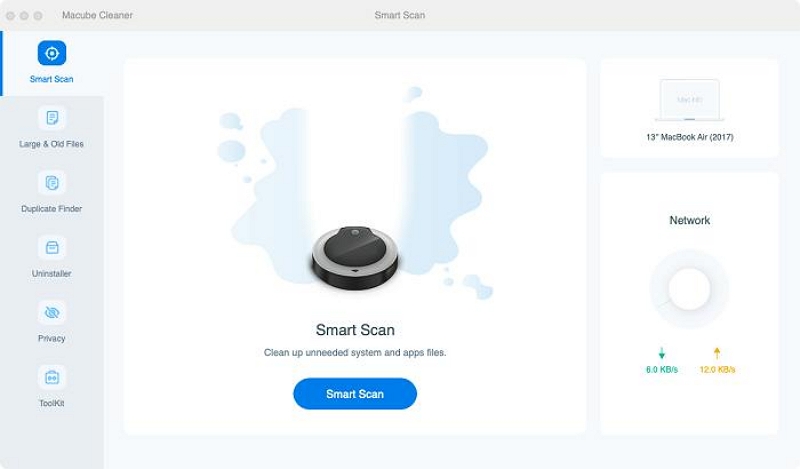
Шаг 2: Выберите очищаемые файлы, которые хотите удалить, и нажмите кнопку «Очистить», чтобы завершить.
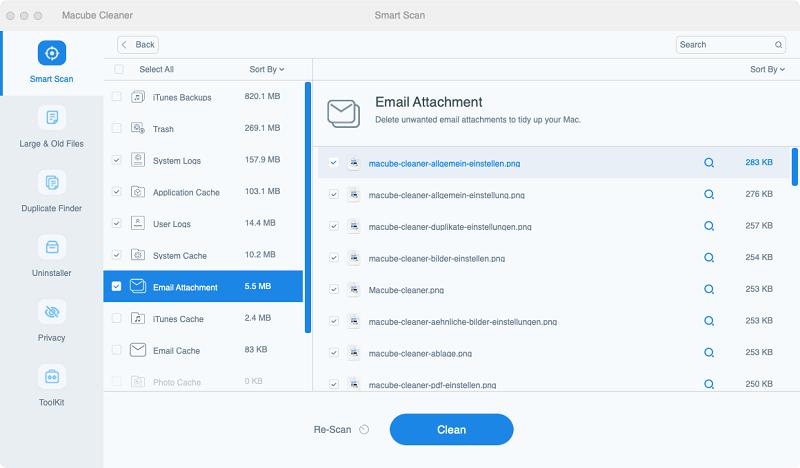
Часть 3: 2 явных способа удаления очищаемых файлов на Mac для начинающих
Вышеописанная техника настоятельно рекомендуется как любителям, так и экспертам. Но если вы не хотите устанавливать стороннее программное обеспечение для этой работы, не паникуйте. Есть несколько способов удалить очищаемые файлы на Mac без стороннего программного обеспечения. Вы можете выполнить работу либо с помощью команд терминала, либо без команд терминала.
Читайте дальше, чтобы узнать, как работают эти методы;
Способ 1: как очистить очищаемое пространство на Mac с помощью команд терминала
Один из наиболее эффективных способов очистить очищаемое пространство на Mac без стороннего приложения — использовать команды терминала. Однако имейте в виду, что этот метод предполагает использование командной строки. Итак, если вам неудобно использовать командную строку, вы можете перейти к следующему способу.
Вот шаги по использованию этого метода;
Шаг 1: Запустите приложение Терминал на своем Mac и выберите «Приложения» > «Утилиты» > «Панель запуска».
Шаг 2: Введите следующую команду: mkdir ~/большие файлы и нажмите «Вернуть». При этом в домашнем каталоге будет создана папка с именем «Большие файлы».
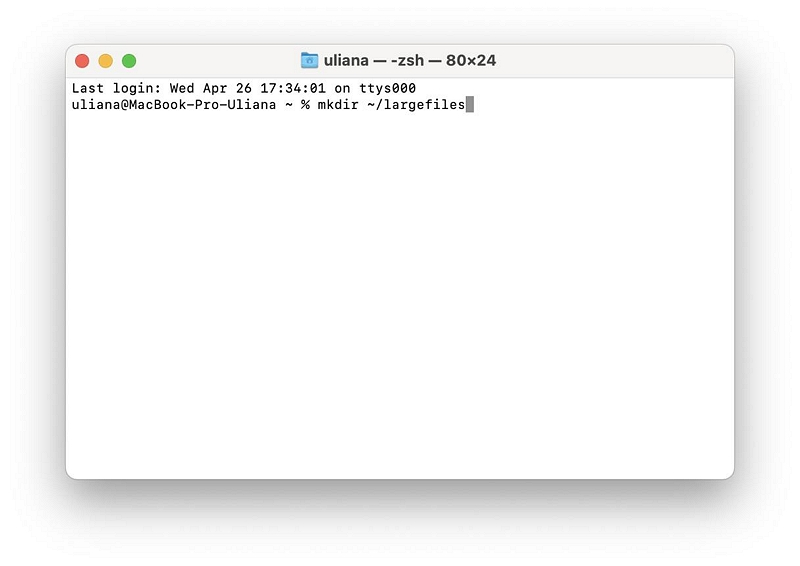
Шаг 3: Введите следующую команду и нажмите Return; dd if=/dev/random of=~/largefiles/largefile bs=15m. Затем в папке больших файлов, созданной ранее, будет создан файл с именем «Большие файлы».
Шаг 4: После этого нажмите CTRL + C, чтобы завершить предыдущий шаг. Затем введите следующую команду и нажмите «Возврат»: cp ~/largefiles/largefile ~/largefiles/largefile2.
Шаг 5: Продолжайте выполнять приведенную выше команду, каждый раз меняя «Largefile2» на другое имя.
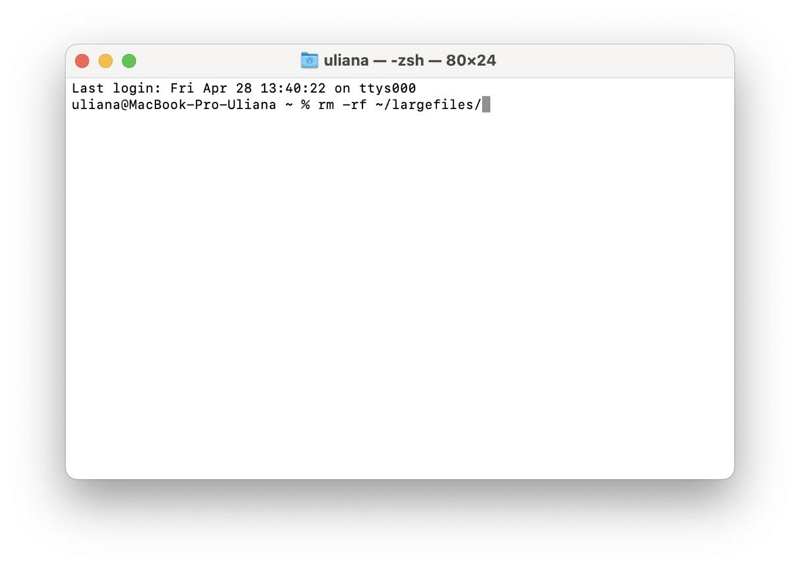
Шаг 6: Введите следующую команду и нажмите Enter: rm -rf ~/largefiles/.
Шаг 7: Наконец, очистите корзину на своем Mac, чтобы завершить операцию.
Способ 2: как очистить очищаемое пространство на Mac без команд терминала
К счастью, есть разные способы очистить очищаемое пространство на Mac без команд терминала. Мы обсудили некоторые из них ниже;
Вариант 1. Отключите локальные снимки в Time Machine
Первый способ очистить очищаемое пространство на Mac без терминала в нашем списке включает в себя отключение машины времени для локальных снимков (резервных копий). Да, это поможет вам без проблем очистить очищаемое пространство.
Шаг 1. Перейдите в меню Apple и выберите «Системные настройки» > «Общие».
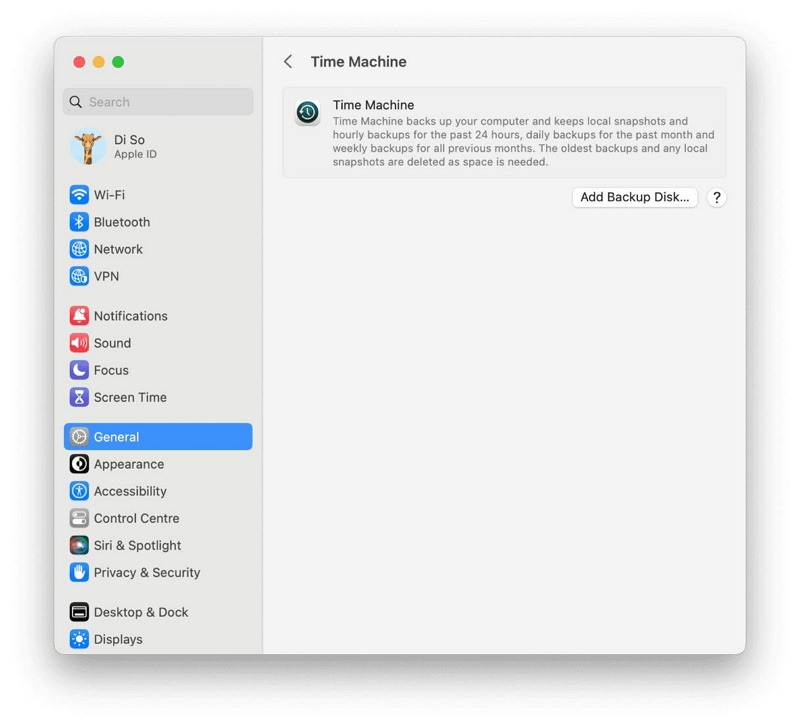
Шаг 2: Нажмите «Машина времени».
Шаг 3: Перейдите к «Частоте резервного копирования» и выберите «Резервное копирование вручную».
Вариант 2: Очистить мусор
Вы также можете удалить очищаемое пространство на Mac, очистив корзину. Это можно сделать, выполнив действия, описанные ниже;
Шаг 1: Перейдите в папку «Корзина» на вашем Mac.
Шаг 2: Нажмите на значок «Настройки» в правом верхнем углу. Затем выберите «Очистить корзину».
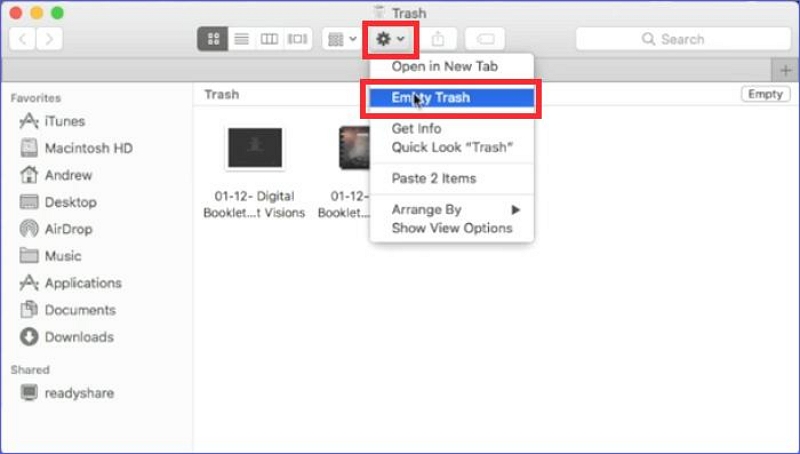
Шаг 3: В появившемся всплывающем окне нажмите кнопку «Очистить корзину», чтобы подтвердить операцию.
Вариант 3. Запустите «Оптимизацию хранилища» в разделе «Управление хранилищем».
Оптимизация хранилища — еще одна полезная функция, которая может пригодиться для очистки очищаемого пространства на Mac. Включение этой функции помогает максимально увеличить объем памяти вашего Mac за счет удаления ненужных файлов.
Выполните следующие действия, чтобы получить доступ к Оптимизации хранилища на вашем Mac и включить ее;
Шаг 1: Откройте меню Apple.
Шаг 2: Выберите «Об этом Mac».
Шаг 3: Выберите «Хранилище» > «Управление». Затем включите соответствующий переключатель, чтобы закончить.
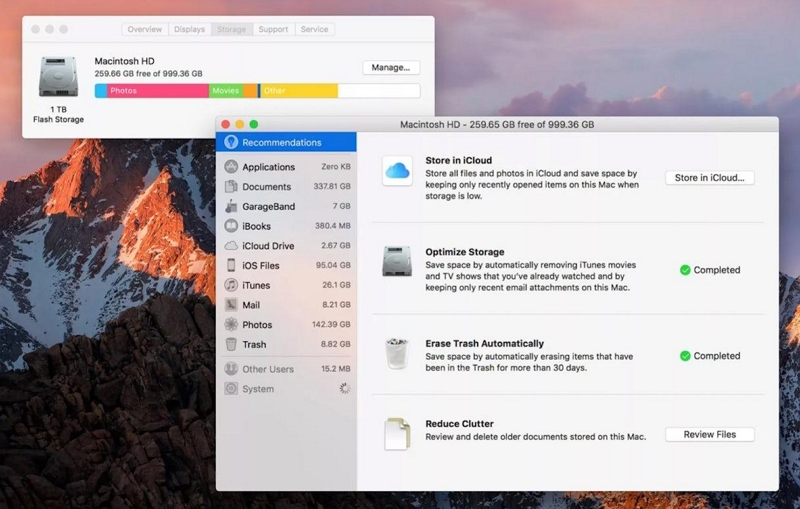
Вариант 4. Перезагрузите Mac, чтобы очистить кеши и временные файлы.
Другой способ очистить очищаемое пространство — перезагрузить Mac. Да, при этом кэши и временные файлы на вашем Mac будут очищены, тем самым удалив очищаемое пространство.
Все, что вам просто нужно сделать, чтобы перезагрузить Mac, — это нажать кнопку «Перезагрузить» в меню Apple. Затем подтвердите операцию во всплывающем окне, которое появится на экране.
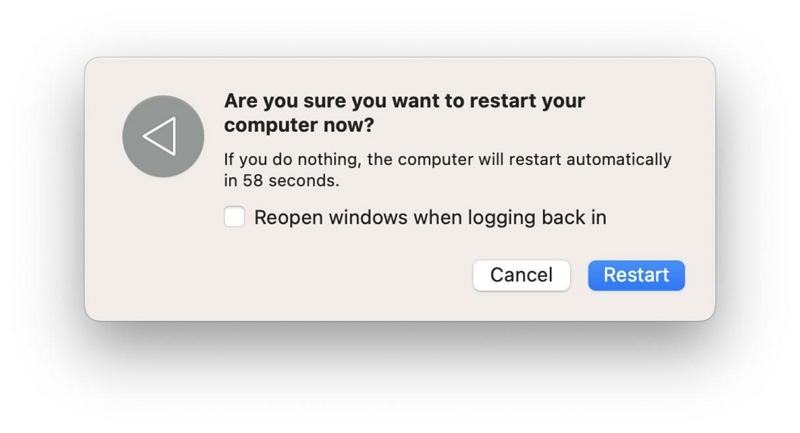
Заключение
Управление очищаемыми файлами на вашем Mac важно для поддержания оптимального хранилища и производительности. Применяя упомянутые выше методы, вы можете эффективно удалить ненужные данные и освободить ценное пространство. Независимо от того, используете ли вы Macube Cleaner для безопасной и комплексной очистки, команду терминала или другие методы, представленные в статье, убедитесь, что вы правильно выполняете шаги, чтобы избежать ошибок.

Очиститель Macube
Ускорьте работу вашего Mac и устраните неполадки с легкостью с помощью Macube полнофункциональная бесплатная пробная версия!
Начать бесплатную пробную версию